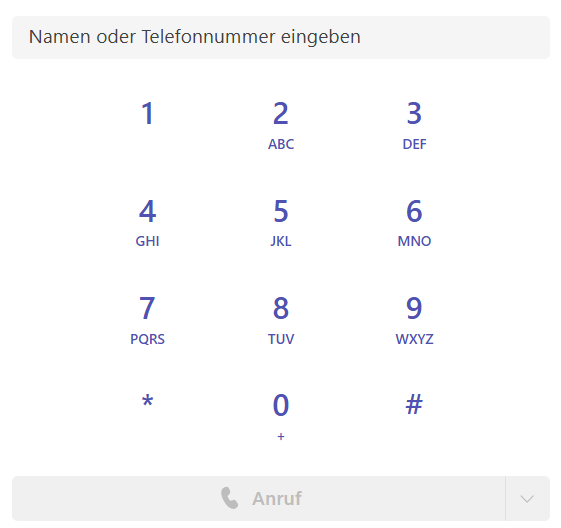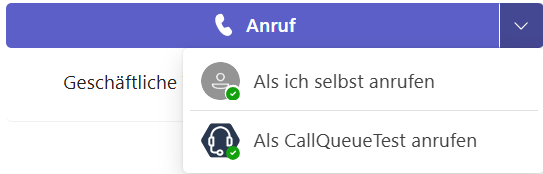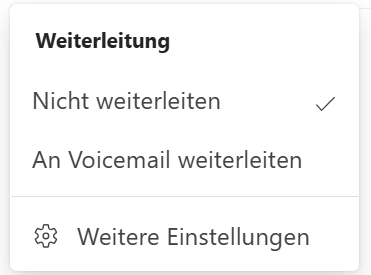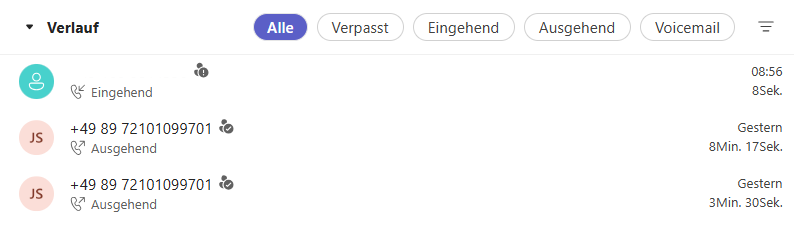Anruf-Portal
Auf dieser Seite erfahren Sie, welche Inhalte und Möglichkeiten der Bereich „Anrufe“ in der MS Teams Desktop App bietet.
Hier wird erläutert, wie der Anrufbereich aufgebaut ist, welche Informationen dort angezeigt werden und welche Bedienelemente für die tägliche Nutzung relevant sind.
Das Anruf-Portal in der MS Teams Desktop App gliedert sich in drei Hauptbereiche:
- die Wähltastatur links
- den Anrufverlauf in der Mitte und
- die Kurzwahl auf der rechten Seite.
Dieses Handbuch orientiert sich an dieser Struktur und erläutert die einzelnen Bereiche in derselben Reihenfolge.
Wähltastatur (Nummernfeld)
Die Wähltastatur befindet sich im linken Bereich des Anruf-Portals und dient zur Eingabe von Telefonnummern oder Kontaktnamen.
Hier können Sie neue Anrufe direkt starten, indem Sie entweder eine Nummer eintippen oder nach einem gespeicherten Kontakt suchen.
Unterhalb des Nummernfelds wählen Sie über das Dropdown-Menü, mit welcher Identität oder Rufnummer der Anruf getätigt werden soll (z. B. als Sie selbst oder als Mitglied einer Anrufgruppe).
Darunter wird die aktuell hinterlegte geschäftliche Telefonnummer angezeigt.
Am unteren Rand der Ansicht finden Sie zusätzliche Schnellzugriffe:
 Weiterleitung: Über diesen Menüpunkt können Sie Ihre aktuelle Weiterleitungseinstellung einsehen und bei Bedarf anpassen.
Weiterleitung: Über diesen Menüpunkt können Sie Ihre aktuelle Weiterleitungseinstellung einsehen und bei Bedarf anpassen.
-
Nicht weiterleiten – Anrufe werden direkt an Sie gerichtet.
-
An Voicemail weiterleiten – eingehende Anrufe werden automatisch an Ihre Voicemail umgeleitet.
Mit der Option „Weitere Einstellungen“ gelangen Sie direkt in den Bereich Einstellungen → Anrufe, wo Sie detaillierte Weiterleitungsoptionen konfigurieren können.
 Audiogerät: Hier wählen Sie das aktuell verwendete Headset oder Audiogerät für Anrufe aus.
Audiogerät: Hier wählen Sie das aktuell verwendete Headset oder Audiogerät für Anrufe aus.
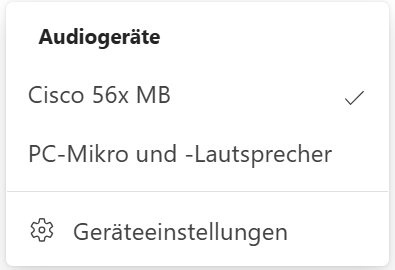 In der Übersicht sehen Sie, welches Gerät aktiv ist (z. B. Headset, PC-Lautsprecher oder Mikrofon).
In der Übersicht sehen Sie, welches Gerät aktiv ist (z. B. Headset, PC-Lautsprecher oder Mikrofon).
Mit der Option „Geräteeinstellungen“ öffnet sich der entsprechende Einstellungsbereich, in dem Sie Audioeingang, -ausgang und Lautstärke anpassen können.
Anrufverlauf
Der Anrufverlauf befindet sich im mittleren Bereich des Anruf-Portals und zeigt alle bisherigen Anrufaktivitäten übersichtlich an.
Hier sehen Sie eine chronologische Liste Ihrer eingehenden, ausgehenden, verpassten und Voicemail-Anrufe.
Jeder Eintrag enthält:
-
Name oder Telefonnummer der beteiligten Person
-
Richtung des Anrufs (eingehend, ausgehend, verpasst)
-
Datum und Uhrzeit des Gesprächs
-
Gesprächsdauer (falls der Anruf verbunden war)
Filterfunktionen:
Am oberen Rand können Sie den Anrufverlauf nach bestimmten Kriterien filtern:
-
Alle: Zeigt sämtliche Anrufe chronologisch an.
-
Verpasst: Nur Anrufe, die nicht entgegengenommen wurden.
-
Eingehend: Nur Anrufe, die Sie erhalten haben.
-
Ausgehend: Nur Anrufe, die Sie selbst getätigt haben.
-
Voicemail: Zeigt Anrufe an, die an Ihre Voicemail weitergeleitet wurden.
Funktionen im Anrufverlauf:
Wenn Sie mit der Maus über einen Eintrag fahren, erscheinen Symbole für verschiedene Aktionen: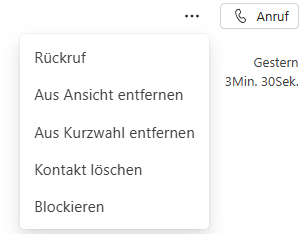
-
Rückruf: Startet sofort einen neuen Anruf zu der ausgewählten Person oder Nummer.
-
Aus Ansicht entfernen: Entfernt den Eintrag aus der Verlaufsliste. Der Anruf bleibt jedoch im Systemprotokoll erhalten.
-
Aus Kurzwahl entfernen: Entfernt den Kontakt aus Ihrer Kurzwahlliste, ohne ihn vollständig zu löschen.
-
Kontakt löschen: Löscht den Kontakt dauerhaft aus Ihrer persönlichen Teams-Kontaktliste.
-
Blockieren: Sperrt den Kontakt, sodass zukünftige Anrufe von dieser Person nicht mehr durchgestellt werden.
Kurzwahl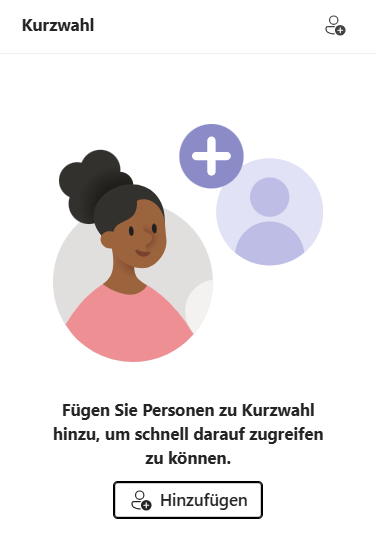
Der Bereich Kurzwahl befindet sich auf der rechten Seite des Anruf-Portals und bietet eine Übersicht häufig genutzter Kontakte.
Hier können Sie Personen hinzufügen, um schnell und direkt auf sie zugreifen zu können – etwa für regelmäßige Gespräche oder Teamkommunikation.
Über die Schaltfläche „Hinzufügen“ fügen Sie neue Kontakte zur Kurzwahl hinzu. Nach dem Hinzufügen erscheinen diese in einer Liste, aus der Anrufe direkt gestartet werden können.
Nach dem Hinzufügen eines Kontakts erscheint dieser im Bereich Kurzwahl mit Namen und den zugehörigen Schaltflächen für Videoanruf, Sprachanruf und einem Menü mit weiteren Optionen.![]()
Bewegen Sie den Mauszeiger über den Kontakt, um diese Optionen sichtbar zu machen.
Über die drei Punkte (⋯) rechts neben dem Kontakt öffnen Sie ein Kontextmenü mit folgenden Funktionen: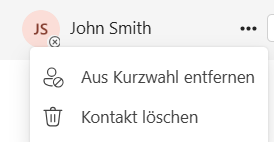
-
Aus Kurzwahl entfernen – entfernt den Kontakt aus der Kurzwahlliste, ohne ihn vollständig zu löschen.
-
Kontakt löschen – entfernt den Kontakt vollständig aus Ihrer Kontaktliste.
Weitere Elemente im Anruf-Portal
Sonstige Funktionen werden in diesem Abschnitt genauer erläutert.
Anruf annehmen
Wenn Sie einen eingehenden Anruf in der MS Teams Desktop App erhalten, erscheint ein separates Benachrichtigungsfenster am Bildschirmrand. Dieses zeigt den Namen oder die Telefonnummer des Anrufers, die Anrufquelle (z. B. „Extern“) sowie zwei Schaltflächen zur Steuerung des Anrufs.
Annehmen (blaue Schaltfläche)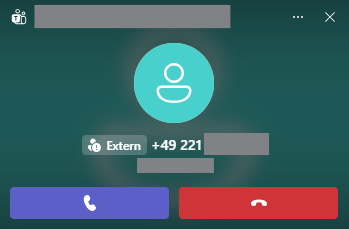
Mit dieser Schaltfläche nehmen Sie den eingehenden Anruf entgegen und wechseln automatisch in die aktive Anrufansicht.
Ablehnen (rote Schaltfläche)
Mit dieser Schaltfläche lehnen Sie den Anruf ab. Der Anrufer erhält dann ein Besetztzeichen oder wird – sofern eingerichtet – an Ihre Voicemail weitergeleitet.
Nachdem Sie den Anruf angenommen haben, stehen Ihnen alle weiteren Bedienelemente und Optionen zur Verfügung, die im nächsten Kapitel „Funktionen in einem Anruf“ beschrieben werden.
Voicemail:
Zu jeder neuen Voicemail erhalten Sie automatisch eine E-Mail-Benachrichtigung mit der entsprechenden Sprachnachricht.
Je nach Organisationseinstellungen kann es dabei vorkommen, dass eine Voicemail, die in Microsoft Teams als gelesen markiert wurde, auch in Ihrem E-Mail-Postfach automatisch als gelesen angezeigt wird.